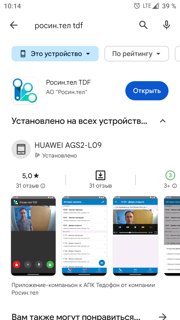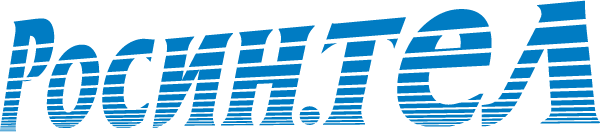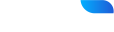г. Новомосковск, ул. Калинина, 24-б
менеджеры: 8 (48762) 9-99-00,
менеджеры: 8 (48746) 7-99-00,
менеджеры: 8 (48761) 9-99-00,
техподдержка: 8-800-775-58-45,
г. Киреевск, ул. Октябрьская, д. 53 г, 1 этаж, офис 5 («Дом быта»)
техподдержка: 8-800-775-58-45,
г. Болохово, ул. Первомайская, д. 15
техподдержка: 8-800-775-58-45,
г. Узловая, ул. Гагарина, 33
менеджеры: 8 (48762) 9-99-00,
8 (953) 193-40-02, 8 (953) 433-82-02
техподдержка: 8 (48762) 9-99-90
г. Новомосковск, ул. Калинина, 24-бменеджеры: 8 (48746) 7-99-00,
8 (953) 193-40-02, 8 (953) 433-82-02
техподдержка: 8 (48746) 7-99-90
г. Богородицк, ул. Коммунаров, д. 111менеджеры: 8 (48761) 9-99-00,
8 (953) 193-40-03, 8 (950) 913-58-15
техподдержка: 8 (48761) 9-99-90
г. Тула, проспект Ленина, 57, офис 414менеджеры: 8 (4872) 37-99-00
техподдержка: 8 (4872) 37-99-90
г. Венев, микрорайон Южный, д. 68менеджеры: 8 (48745) 22-9-10
техподдержка: 8-800-775-58-45,
8-920-755-29-10
г. Киреевск, ул. Октябрьская, д. 53 г, 1 этаж, офис 5 («Дом быта»)менеджеры: 8 (48754) 4-99-00
техподдержка: 8-800-775-58-45,
8-920-749-10-22
г. Болохово, ул. Первомайская, д. 15менеджеры: 8 (48754) 4-99-90
техподдержка: 8-800-775-58-45,
8-920-742-60-50
г. Узловая, ул. Гагарина, 33менеджеры: 8 (48731) 9-99-00
техподдержка: 8 (48731) 9-99-90
МТС: 8 (910) 077-25-25
Билайн: 8 (961) 267-99-22
Мегафон: 8 (920) 775-75-72
Теле2: 8 (953) 969-25-52
Установка приложения на платформе Android
На этой странице вы найдете инструкцию по установке приложения «Росин.тел Дом» на устройства с операционной системой Android 8.0+
Запустите магазин приложений Google Play и в строке поиска введите «Росин.тел Дом», установите приложение.